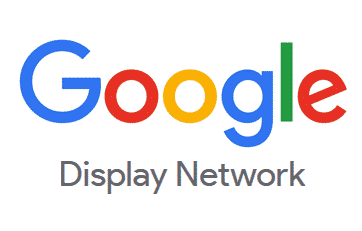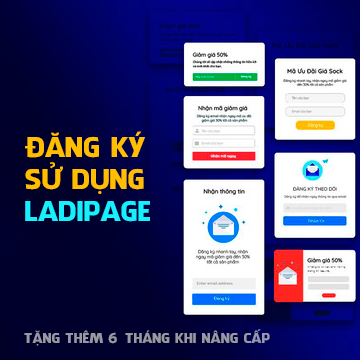Trong chương trình chạy quảng cáo Google Ads, ta có thể chia thành 3 phần:
+ Google mạng tìm kiếm
+ Google Display Network (GDN)
+ Tiếp thị lại (Bản chất là GDN có điều kiện)
Sau khi theo dõi những bài viết xoay quanh chủ đề chạy quảng cáo Google mà tôi đã giới thiệu, bạn đã có một lượng kiến thức nhất định về cách thức chạy quảng cáo với mạng tìm kiếm như:
Ba lý thuyết gốc quan trọng khi chạy quảng cáo Google Ads
Các phân nhóm từ khoá để chạy quảng cáo Google
Cấu tạo của 1 chiến dịch quảng cáo Google Ads
Cấu trúc tài khoản quảng cáo Google Ads
Trong bài viết hôm nay tôi sẽ hướng dẫn bạn phương thức chạy quảng cáo với mạng hiển thị GDN
Vậy trước khi tìm hiểu phương pháp này ta cần phải biết định nghĩa về nó
1. GDN (Google Display Network) là gì?

Là mạnh hiển thị của Google mà ở đó người dùng tài trợ cho Google để được hiển thị ở trên các mạng hiển thị chứa mã Google Edsense (GA)
Các mạng hiển thị bao gồm: Website, blogs, YouTube…..
Chú ý: Không phải website nào hay video nào cũng chứa mã GA
Chỉ có các website, blogs, kênh YouTube đủ điều kiện và có đăng ký tài khoản GA thì mới cho phép hiển thị quảng cáo của Google
Đối với các website dùng để bán hàng thì không đặt quảng cáo GA vì mục đích của chủ website là kiếm tiền nhờ bán sản phẩm của họ chứ không phải kiếm tiền thông qua việc Google trả tiền quảng cáo.
Các website có mã GA thường là các báo điện tử, ví dụ

Đặc điểm để bạn biết các quảng cáo của Google đó là trên góc phải của mỗi quảng cáo đều có biểu tượng (i,x)
Các quảng cáo này có thể xuất hiện tại nhiều vị trí trên cùng 1 website (Top, Right, Left, trong bài viết, Bottom v.v…)
Chú ý: Với mỗi website khác nhau thì vị trí hiển thị GDN là khác nhau, phụ thuộc vào đội ngũ lập trình sắp xếp, giao diện, bố cục của từng website.
2. Một số hình thức quảng cáo GDN
2.1. Quảng cáo dạng ảnh (Ảnh tĩnh, ảnh động v.v…) đây là hình thức rất phổ biến
Khi chạy quảng cáo GDN dạng ảnh thì kích thước của ảnh được chạy quảng cáo phải có 2 dạng kích thước đó là kích thước phù hợp với máy tính và kích thước trên điện thoại.
Độ lớn bức ảnh nên <150 Kb
Yêu cầu khi chạy quảng cáo GDN là phải thiết kế đúng kích thước ( nên thiết kế theo kích thước chuẩn trên Mobile và PC)
Kích thước ảnh phù hợp bạn có thể xem TẠI ĐÂY
Thường các website quảng cáo GDN hay được thiết kế dựa trên nền tảng Landing Page
Ưu điểm của phương pháp này là bạn có thể có được trang giới thiệu sản phẩm vô cùng bắt mắt, nội dung rõ ràng và tập trung, đặc biệt tỷ lệ chuyển đổi rất cao
Việc thiết kế Landing Page vô cùng đơn giản, nếu bạn chưa tiếp cận với Landing Page hãy tham khảo chương trình hướng dẫn chi tiết của tôi dưới đây
Với các bước tôi hướng dẫn dưới đây bạn hoàn toàn có thể thiết kế riêng cho mình một trang Landing Page đẹp mắt
Phần 1: Hướng dẫn tạo Landing Page
Phần 2: Hướng dẫn tạo tài khoản Ladipage dùng thử
Phần 3: Tạo Landing Page bán hàng với Sales Page
Phần 4: Hoàn thiện 12 Sections trong Landing Page
Phần 5: Tạo Notify trong Landing Page
Phần 6: Hướng dẫn xuất bản Landing Page với Ladipage
2.2. Ảnh hoặc video kèm theo chữ
2.3. Quảng cáo chỉ có chữ (Text Only):
Chế độ này được thực hiện khi trong quá trình tạo 1 chiến dịch quảng cáo tìm kiếm, người chạy quảng cáo đã tích chọn cả mạng tìm kiếm và mạng hiển thị
Khi đó các nội dung được lấy ra để hiển thị trên mạng hiển thị chính là các Heading đã xuất hiện trong các trang web được chạy quảng cáo mạng tìm kiếm.
Giá thầu ở mạng hiển thị thường thấp hơn rất nhiều so với mạng tìm kiếm
Chỉ khoảng vài trăm đồng /1 click
Tuy nhiên khách hàng click vào thường là chưa có nhu cầu về sản phẩm vì vậy tỷ lệ chuyển đổi thấp hơn mạng tìm kiếm.
3. Thực hành tạo quảng cáo GDN
Cách làm như sau:
3.1. Bước 1: Đăng nhập vào Google Ads
3.2. Bước 2: Vào mục “Chiến dịch” tiếp theo chọn “Chiến dịch mới”
Ở mục “mục tiêu” bạn có thể chọn “Truy cập trang web”
“Chọn loại chiến dịch” bạn click chọn “Hiển thị”

Tại tab “Xác nhận” bạn hãy điền các thông tin như Tên chiến dịch, Địa điểm, Ngôn ngữ
Các bước trong tab “Hiển thị” này bạn làm tương tự như với thao tác chạy quảng cáo mạng tìm kiếm thông thường.
Điểm khác biệt khi chạy quảng cáo GDN nằm ở phần “Tạo quảng cáo của bạn”
Nếu bạn chọn quảng cáo dạng ảnh
URL cuối cùng: Chọn trang đích bạn muốn hướng tới
Nếu không chọn thay đổi gì tại mục này thì mặc định quảng cáo bạn chọn là quảng cáo hiển thị hình ảnh thích ứng

Để chạy quảng cáo dạng ảnh thì bạn phải thay đổi tiêu chí này
Bạn click “Thay đổi” và chọn “Tải quảng cáo hiển thị lên”

Tiếp theo bạn chọn tệp ảnh cần tải lên (Lưu ý ảnh này phải được thiết kế đúng theo kích thước tôi đã đề cập ở trên)
Tại đây công cụ sẽ hỗ trợ việc phát hiện kích thước hình ảnh bạn tải lên có đúng với kích thước khuyến cáo của Google hay không
Sau khi đưa tệp ảnh lên bạn không cần thiết lập thêm gì nữa, chỉ cần lưu lại là được.
Trên đây tôi vừa giới thiệu đến bạn cách chạy quảng cáo Google Display Network (GDN) một cách đơn giản nhất
Ở bài viết tiếp theo Cách chạy quảng cáo Google Display Network (GDN) (Phần 2) tôi tiếp tục giới thiệu tới bạn cách chạy quảng cáo GDN với dạng hình ảnh Quảng cáo thích ứng. Click để xem chi tiết bạn nhé!
Để phát triển hệ thống của mình một cách mạnh mẽ nhất bạn nên xem thêm các bài viết thuộc nhiều chủ đề khác nhau của tôi tại blog Nguyễn Hữu Lam
Nếu bạn quan tâm tới khóa học chuyên sâu của tôi để liên tục cập nhật những kiến thức internet marketing mới nhất, hãy nhanh tay đăng ký tại website duan100.vn
Nếu bạn cần sự giúp đỡ hoặc muốn sở hữu những công cụ làm SEO, công cụ quảng cáo v.v… với chi phí thấp nhất, hãy liên hệ với tôi qua:
Facebook cá nhân Nguyễn Hữu Lam
Zalo: 0982.033.031
YouTube: Nguyễn Hữu Lam
Các khóa học của tôi tại duan100.vn
Các phần mềm marketing đỉnh cao tại nguyenhuulam.com
Tôi luôn ở đây và sẵn sàng chia sẻ kiến thức với bạn.
Chúc bạn thành công!
—————————————————————————————–
Người chia sẻ:
Th.S Nguyễn Hữu Lam
CEO Hpsoft.vn